Jak aktualizovat Mozilla Firefox na mobilu a počítači
Různé / / April 05, 2023
Bezpečnost při procházení online se stala nejvyšší prioritou. Aktualizace prohlížeče však nejsou jen o získávání nejnovějších aktualizací zabezpečení. Pravidelnou aktualizací prohlížečů také získáte přístup k nejnovějším funkcím, aktualizacím funkcí a opravám chyb, díky čemuž je prohlížení ještě lepší. V tomto článku se tedy budeme více zabývat tím, jak aktualizovat Mozilla Firefox na mobilu a počítači.
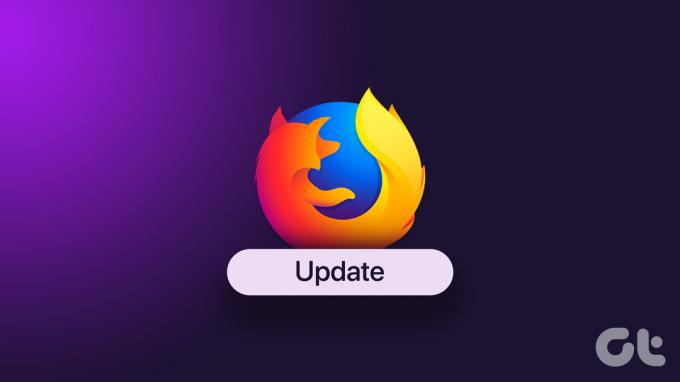
Při hledání aktualizací prohlížeče je důležité vždy hledat oficiální zdroje. Malware a nedostatek nejnovějších bezpečnostních záplat zanechávají prohlížeče zranitelné, a proto je ještě důležitější udržovat prohlížeč aktualizovaný.
Pojďme se tedy podívat na to, jak zkontrolovat verzi prohlížeče Firefox nainstalovanou ve vašem zařízení, zda je k dispozici nějaká aktualizace a co dělat, když se aktualizace nepodaří nainstalovat.
Jak zkontrolovat verzi Firefoxu aktuálně nainstalovanou na mobilu a počítači
Než budeme moci pokračovat v kontrole a instalaci aktualizací prohlížeče Firefox, podívejme se, která verze prohlížeče aktuálně běží na vašich zařízeních. Zde je návod, jak na to.
já Zkontrolujte verzi Firefoxu pro Windows, aplikaci Firefox pro Windows a macOS
Prohlížeč Firefox je dodáván se sadou šikovných funkcí, které lze přizpůsobit, což z něj činí preferovanou volbu pro mnoho uživatelů. Zde je návod, jak zkontrolovat verzi Firefoxu pro Windows, Firefox Windows App a macOS.
Krok 1: Otevřete na svém zařízení prohlížeč Firefox.
Krok 2: Klikněte na tlačítko nabídky v pravém horním rohu.

Krok 3: Přejděte dolů a klikněte na Nápověda.
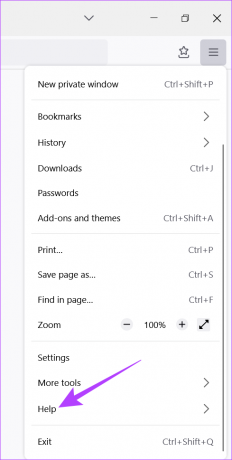
Krok 4: Zde klikněte na O Firefoxu.
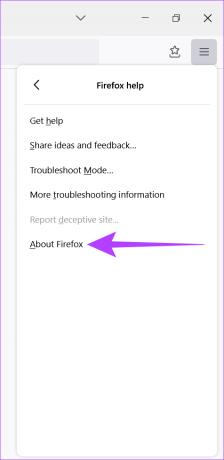
Nyní můžete vidět podrobnosti o verzi Firefoxu nainstalované ve vašem zařízení.
II. Zkontrolujte verzi Firefoxu na Androidu
Krok 1: Otevřete Firefox na svém zařízení.
Krok 2: V pravém dolním rohu klepněte na možnost nabídky a vyberte Nastavení.
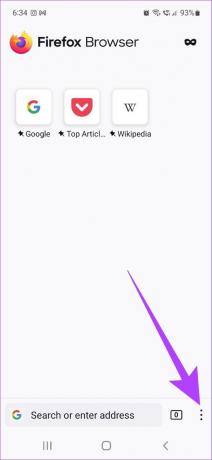
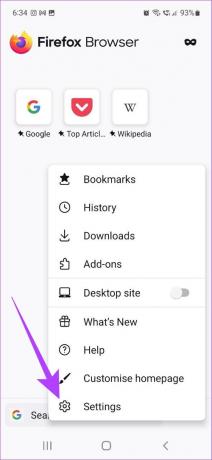
Krok 3: Přejděte dolů a klepněte na O Firefoxu.
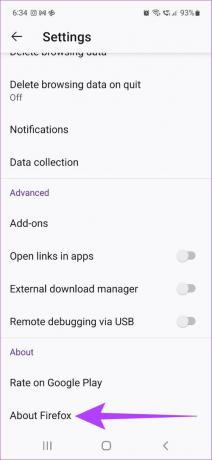
Nyní budou uživateli viditelné podrobnosti o verzi prohlížeče Firefox aktuálně nainstalované na vašem zařízení Android.
Zkontrolujte verzi Firefoxu na iPhone
Chcete-li zkontrolovat, která verze Firefoxu je na vašem iPhone nainstalována, postupujte takto.
Krok 1: Otevřete v telefonu aplikaci Firefox.
Krok 2: V pravém dolním rohu klepněte na tlačítko Menu a vyberte Co je nového.
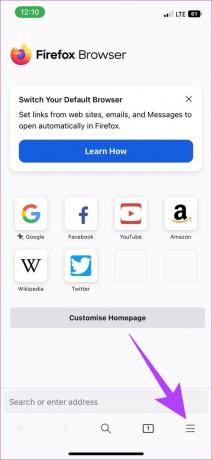
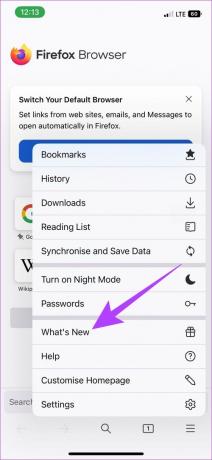
Nyní by měly být viditelné podrobnosti o verzi prohlížeče Firefox nainstalovaného v zařízení iOS.
Jak aktualizovat prohlížeč Firefox na Windows a MacOS
Po kontrole verze prohlížeče Firefox aktuálně nainstalované ve vašem zařízení je nyní čas prohlížeč aktualizovat. Zde jsou kroky k aktualizaci Mozilla Firefox na macOS a Windows:
Krok 1: Otevřete aplikaci prohlížeče Firefox.
Krok 2: Klikněte na tlačítko nabídky v pravém horním rohu.

Krok 3: Jděte dolů a klikněte na Nastavení.
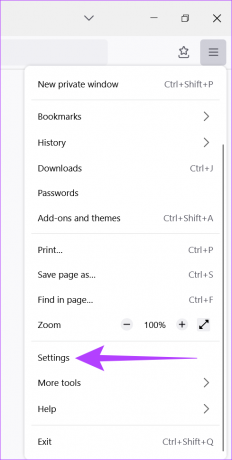
Krok 4: Nyní přejděte dolů a v části Aktualizace Firefoxu klikněte na Aktualizovat.
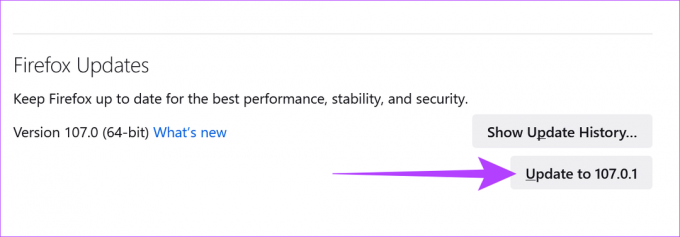
Krok 5: Jakmile se aktualizace nainstaluje, klikněte na Restartovat a aktualizujte Firefox.
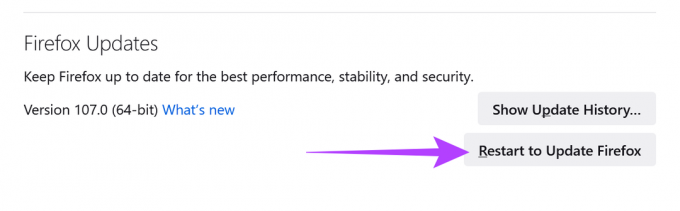
Když znovu otevřete Firefox, poběží na nejnovější verzi softwaru.
Jak aktualizovat aplikaci Firefox pro Windows
Chcete-li aktualizovat Firefox pro aplikaci Windows, postupujte podle kroků uvedených níže.
Krok 1: Klikněte na ikonu Hledat na hlavním panelu a zadejte Microsoft Store. Poté otevřete Microsoft Store.

Krok 2: Do vyhledávacího pole Microsoft Store zadejte Firefox.

Krok 3: Pokud je k dispozici aktualizace, klikněte na Aktualizovat.
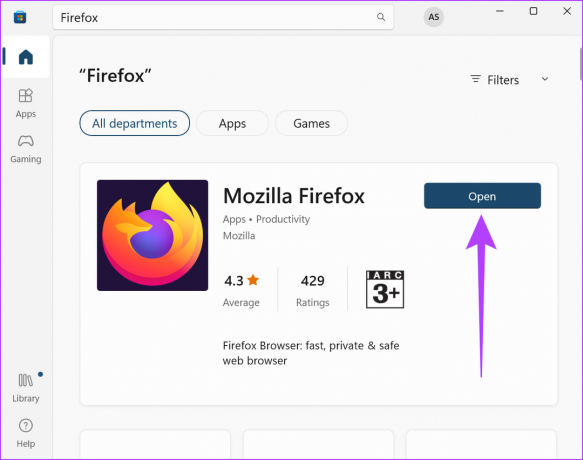
Jak aktualizovat Firefox na iPhone
Chcete-li aktualizovat svůj Firefox na nejnovější verzi na svém zařízení iOS, postupujte podle těchto kroků.
Krok 1: Otevřete App Store na iPhone
Krok 2: Do vyhledávacího pole zadejte Firefoxa klepněte na tlačítko Aktualizovat vedle Firefoxu.
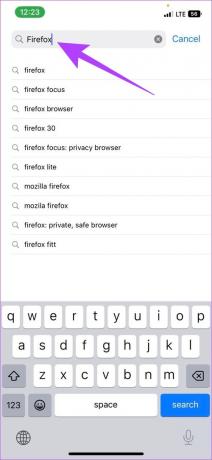

Po dokončení instalace aktualizace bude váš prohlížeč Firefox aktuální.
Jak aktualizovat Mozilla Firefox na zařízeních Android
Existují dva způsoby, jak aktualizovat prohlížeč Firefox pro vaše zařízení Android. Zde je návod, jak aktualizovat prohlížeč Firefox pomocí obou.
1. Aktualizujte Firefox z obchodu Google Play
Krok 1: Otevřete Obchod Google Play.
Krok 2: Do vyhledávacího pole zadejte Firefox a stiskněte enter.
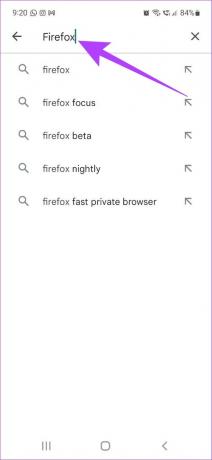
Krok 3: Jakmile se otevře stránka aplikace, klepněte na Aktualizovat.

Po dokončení aktualizace aplikaci zavřete. Prohlížeč Firefox je nyní aktualizován.
2. Aktualizujte Firefox bez obchodu Google Play
Dalším způsobem, jak nainstalovat aktualizace prohlížeče Firefox, je bez použití služeb Obchodu Google Play. Nejnovější aktualizace prohlížeče Firefox můžete nainstalovat pomocí důvěryhodných zdrojů APK, jako je např APK Mirror. Po stažení souboru ze zdroje mohou uživatelé jednoduše udělit potřebná oprávnění a nainstalovat soubor AKP. Můžete se také podívat na našeho průvodce na co jsou soubory APK a jak je bezpečně nainstalovat na vašich zařízeních Android.
Co dělat, když se Firefox nepodaří aktualizovat
Pokud se Firefox nepodaří aktualizovat, zavřete prohlížeč Firefox a znovu jej otevřete. Nyní zkuste znovu nainstalovat aktualizace pomocí výše uvedených kroků. Pokud problém přetrvává, můžete zkusit nainstalovat aktualizace po zavření všech aktuálních aplikací. Jako poslední možnost si můžete znovu stáhnout prohlížeč nebo aplikaci. Podrobnější řešení jsou také k dispozici na Oficiální stránka podpory Firefoxu.
Nejčastější dotazy k aktualizaci prohlížeče Mozilla Firefox
Ne, uživatelská data nebudou smazána, pokud bude prohlížeč Firefox aktualizován.
Po restartování prohlížeče se obnoví normální karty. Karty otevřené v anonymním režimu však budou ztraceny.
Ne. Firefox nyní nemá možnost vrácení aktualizací.
Udržování aktuálního prohlížeče je nyní nutností
V tomto článku jsme se dotkli toho, jak aktualizovat Mozilla Firefox na mobilu a počítači a jak je udržování aktuálních prohlížečů dělá bezpečnějšími a efektivnějšími. To platí také pro webové stránky, které neustále aktualizují své algoritmy a funkce, takže aktualizace prohlížeče jsou nutností, aby se zajistilo, že prohlížeč bude fungovat správně z dlouhodobého hlediska. Máte další dotazy? Podělte se o ně v komentářích níže.
Poslední aktualizace 3. prosince 2022
Výše uvedený článek může obsahovat přidružené odkazy, které pomáhají podporovat Guiding Tech. Nemá to však vliv na naši redakční integritu. Obsah zůstává nezaujatý a autentický.



